Conversor de MP3 grátis
Vamos começar com conversores de MP3 que podem ser usados por computadores, na forma de software. Abaixo você encontrará aqueles que na minha humilde opinião representam as melhores soluções na categoria para Windows e MacOS (outro que não seja Linux) Sinta-se à vontade para escolher o que você acha que pode fazer mais por você, todos são igualmente válidos e podem ser usados gratuitamente.
Fre: ac (Windows / macOS / Linux)
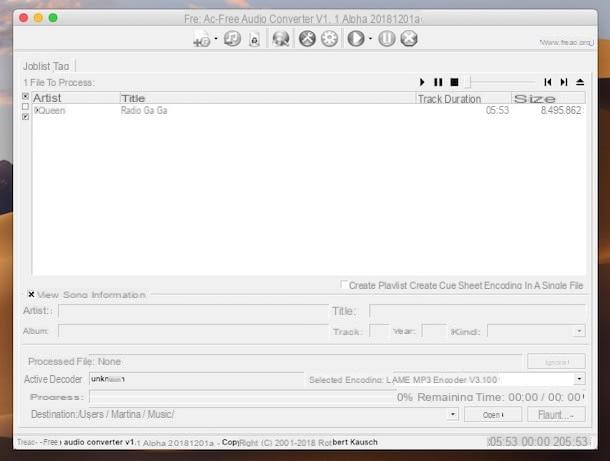
Se você está procurando um bom Conversor de mp3 trabalhando em Windows e macOS (bem como Linux), sugiro que você tente Fre: ac. É gratuito, de código aberto por natureza e suporta MP3 e todos os outros formatos de arquivo de áudio populares.
Você me pergunta o que fazer para poder usá-lo? Eu vou te dizer agora. Visite o site do programa, selecione o item Downloads na barra lateral esquerda e clique no link Instalador de extração automática: freac-1.0.32.exe (se você estiver usando Windows) ou naquele ry .dmg image: freac-xx-alpha-xxxxxxxxx-macosx.dmg (se você estiver usando MacOS) e aguarde o início e a conclusão do download.
Neste ponto, se você estiver usando Windows, abra o arquivo .exe acabado de obter e, na janela que aparece no desktop, clique no botão Sim, então nos botões para a frente, Sim, para a frente (mais quatro vezes) e final para completar a configuração. Em seguida, inicie o programa clicando duas vezes em seu atalho que foi adicionado na área de trabalho.
Se você estiver usando MacOS, abra o pacote .dmg apenas peguei e arraste oÍcone Fre: ac na pasta Aplicações do macOS. Em seguida, clique com o botão direito e escolha o item Apri no menu que aparece, de forma a contornar as limitações impostas pela Apple aos aplicativos de desenvolvedores não certificados (operação que deve ser realizada apenas na primeira inicialização).
Agora que você vê a janela do software na tela, se a interface estiver em inglês, pressione o botão com o chave inglesa localizado na barra de ferramentas (topo), clique na guia Língua na janela adicional que se abre e seleciona cityn / cityno no menu suspenso. Em seguida, confirme as alterações feitas pressionando o botão OK.
Neste ponto, arraste para a janela Fre: ac os arquivos MP3 que você pretende converter ou aqueles que deseja converter. Alternativamente, clique no ícone Folha branca e selecione-os "manualmente". Em seguida, escolha o formato de saída de sua preferência clicando em seta para baixo ao lado do botão verde com o símbolo play.
Feito isso, o procedimento de conversão será iniciado e no final você encontrará os arquivos de saída na pasta música Do computador. Se desejar, antes de iniciar a conversão, você pode alterar a pasta de destino dos arquivos de saída clicando no botão Massa folhada no canto inferior direito e selecionando o local em seu PC ou Mac de sua preferência. Para ajustar, em vez disso, os parâmetros dos codecs de conversão de áudio, vá para as configurações do programa clicando no ícone chave inglesa.
MediaHuman Free Audio Converter (Windows / macOS)

Outro entre os conversores de MP3 que recomendo que você experimente é MediaHuman Free Audio Converter. É gratuito, muito fácil de usar e permite que você trabalhe em todos os principais formatos de arquivo de áudio: MP3, WMA, AAC, WAV, FLAC, OGG, AIFF e Apple Loseless. Ele também permite que você extraia a trilha de áudio dos vídeos. Ele funciona no Windows e no macOS.
Para utilizá-lo, acesse o site do programa e clique no botão com o bandeira Windows (se você estiver usando Windows) ou aquele com o maçã mordida (se você estiver usando MacOS), para iniciar o download.
Quando o download for concluído, se você estiver usando Windows, abra o arquivo .exe obtido e, na janela que aparece, clique no botão Si. Em seguida, selecione o item Eu aceito os termos do contrato de licença e aperta o botão para a frente quatro vezes seguidas. Em seguida, finalize a configuração clicando nos botões Instalar e final.
Se você estiver usando MacOS, abra o pacote .dmg obtido e arraste oícone do conversor na pasta Aplicações do macOS. Depois, clique com o botão direito sobre ele e selecione o item Apri duas vezes seguidas, para iniciar o programa, no entanto, contornando as limitações impostas pela Apple aos aplicativos de desenvolvedores não certificados (operação que deve ser realizada apenas na primeira inicialização).
Agora que você vê a janela do MediaHuman Free Audio Converter em sua área de trabalho, arraste e solte as músicas que deseja converter para ou do formato MP3, ou o vídeo de onde deseja extrair áudio. Alternativamente, clique no botão [+] localizado na parte superior para fazer a seleção "manual".
Em seguida, expanda o menu suspenso Formato que está no topo e, a partir da janela seguinte que aparece, selecione o formato de arquivo que deseja obter após a transformação, ajuste (se quiser) a taxa de bits e clique em Fechar. Finalmente, pressione o botão com o duas flechas sempre localizado no topo, a fim de iniciar a conversão.
Por padrão, os arquivos de saída são salvos na pasta música Do computador. Se você quiser alterá-lo, clique no botão com o chave inglesa (na barra de ferramentas, parte superior), selecione a guia saída e especifique um caminho no campo abaixo da entrada Pasta de saída.
Adaptador (Windows / macOS)
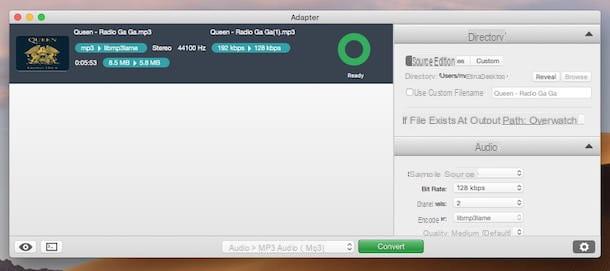
Como alternativa aos programas mencionados nas linhas anteriores e, sobretudo, se procura uma ferramenta que, além de permitir a conversão de ficheiros de áudio, também permita extrair MP3s de vídeos, pode contactar adaptador. É gratuito, muito intuitivo e repleto de opções para todos os gostos. Ele pode ser usado no Windows e no macOS.
Para baixar o adaptador em seu computador, conecte-se ao site do software e clique no botão Adaptador de download situato em alto a destra.
Quando o download for concluído, se você estiver usando Windows, abra o arquivo .exe obtido e clique no botão Si na janela que aparece na área de trabalho, pressiona os botões OK e Próximo, selecione o item Eu aceito o agrement e clique no botão novamente Próximo (seis vezes). Por fim, clique nos botões Instalar e Terminar. Lembre-se de que durante o processo de instalação eles serão baixados e instalados também FFMPEG (útil para o correto funcionamento do programa) e VLC (famoso reprodutor multimídia não é essencial para o funcionamento do Adaptador).
Se você estiver usando MacOS, abra o pacote .dmg obtido e arraste oÍcone do adaptador na pasta Aplicações do macOS. Depois, clique com o botão direito sobre ele e selecione o item Apri duas vezes, a fim de abrir o programa vai contornar as limitações impostas pela Apple em aplicativos de desenvolvedores não certificados (uma operação que deve ser realizada apenas na primeira inicialização). Mesmo assim, você pode ver um aviso sobre o download de FFMPEG. Nesse caso, você também concorda com isso.
Na janela do software que aparece na tela, arraste, para a seção marcada com ele Solte os arquivos aqui, o arquivo de áudio que você deseja converter de ou para o formato MP3 ou o arquivo de vídeo que deseja converter para o formato em questão. Alternativamente, selecione os arquivos manualmente pressionando o botão procurar.
Em seguida, escolha o formato de saída de sua preferência no menu suspenso Audio localizado na parte inferior, ajuste (se desejar) os parâmetros relacionados ao arquivo final usando os menus suspensos anexados à seção Audio à direita e clique no botão Converter localizado na parte inferior.
O arquivo de saída será salvo no mesmo local do arquivo de origem. Se você deseja salvar o arquivo em um local diferente, antes de iniciar a conversão, selecione a guia personalizadas anexado à seção Diretório (direita), clique no botão procurar e indica o caminho de referência a partir daí.
Conversor de áudio Moo0 (Windows)
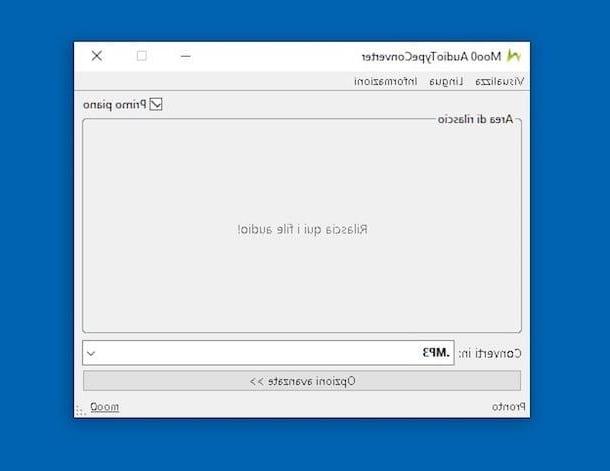
Se você está procurando um bom conversor específico para Windows gratuito que pode ser útil para transformar MP3s em outros formatos de arquivo de áudio e vice-versa, recomendo que você tente Moo0 Audio Converter: é um software freeware que suporta mais de 30 formatos de arquivos de áudio entre os mais populares, tanto na entrada quanto na saída, inclusive MP3. É bastante intuitivo e sua interface é em língua do seu paísno.
Para baixá-lo para o seu PC, conecte-se à página de download do programa no site da MajorGeeks e clique em um dos links Baixe @ MajorGeeks presente à direita.
Quando o download for concluído, abra, clicando duas vezes nele, o arquivo .exe acabei de conseguir e, na janela que aparece no desktop, clique no botão Sim. Em seguida, pressione o botão para a frente, Verifica a caixa Eu aceito as condições e clique novamente em para a frente três vezes, depois no botão Instalar e, finalmente, no botão perto.
Se, ao tentar iniciar o procedimento de instalação, você vir um aviso sobre a incompatibilidade com a versão do Windows em uso, clique com o botão direito no ícone do arquivo, selecione o item Propriedade no menu de contexto que se abre, clique na guia Compatibilidade na janela que aparece, marque a caixa Execute o programa em modo de compatibilidade para e selecione janelas 7 no menu suspenso abaixo. Em seguida, clique nos botões Aplicar e OK e reinicie o procedimento de instalação.
Agora que você vê a janela principal do Moo0 Audio Converter em sua área de trabalho, para converter uma música em MP3 ou vice-versa, selecione no menu suspenso Converter para o formato de arquivo que você deseja obter e arrastar a música para transformá-la na tela do programa. Feito isso, o procedimento de conversão será iniciado automaticamente e o arquivo final será salvo no mesmo local do original.
Se você deseja ajustar as configurações dos arquivos de saída antes de iniciar a conversão, clique no botão Opzioni Avanzate e selecione suas preferências em relação à qualidade de áudio, frequência, etc.
Conversor MP3 Online
Como eu disse no início, existem conversores que podem ser usados diretamente online, graças ao qual você pode transformar suas músicas em MP3 ou outros tipos de arquivos no formato em questão, agindo diretamente da janela do navegador. Isso é ideal se você só precisa converter arquivos de áudio esporadicamente.
Conversor de áudio online 123apps
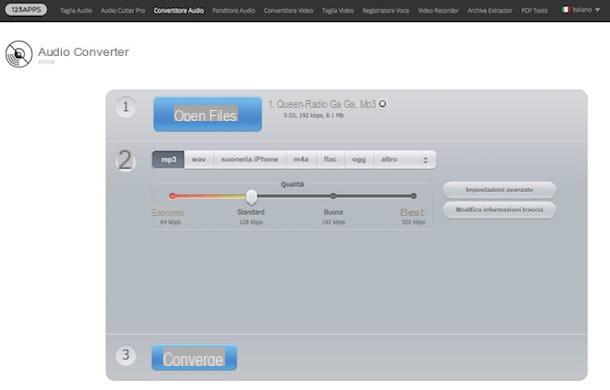
A primeira ferramenta sobre a qual quero falar é a Conversor de áudio online 123apps: é um serviço online que, como você pode imaginar pelo próprio nome, faz apenas uma coisa, mas é excelente: converter arquivos de áudio. É totalmente gratuito, suporta mais de 300 formatos diferentes de arquivos de áudio (incluindo este) e pode ser usado em qualquer navegador e sistema operacional. Além disso, ele pisca no discurso de privacidade, já que todos os arquivos carregados para conversão são excluídos de seu banco de dados após algumas horas da conclusão do processamento.
Para utilizá-lo, conectado à página inicial do serviço, clique no botão Abrir arquivos na parte superior e selecione o arquivo de áudio em seu computador que você deseja converter de ou para o formato MP3. Se o seu arquivo estiver online, você também pode carregá-lo diretamente de Google drive, Dropbox ou medianas URLclicando nos links adjacentes.
Assim que o upload estiver concluído, selecione o formato de saída de sua preferência pressionando o botão relevante (se você não puder ver o formato no qual está interessado, clique no botão Mais e selecione-o no menu que se abre), defina a qualidade do arquivo final usando a barra de ajuste apropriada (se você não tiver necessidades especiais, também pode deixar tudo como está) e clique no botão Convertido localizado na parte inferior.
Assim que o processo de conversão for concluído, clique no link Baixar apareceu no centro da página para baixar o arquivo para o seu computador. Se desejar, você também pode salvar a música recém-convertida no Google Drive ou Dropbox, sempre selecionando os links relativos.
Se antes de converter o arquivo você deseja ajustar suas configurações, pressione o botão Configurações avançadas localizado à direita e define os parâmetros relacionados à amostragem, taxa de bits etc. Se, por outro lado, você deseja alterar as tags da música, clique no botão Editar informações da trilha e trabalhar nos campos exibidos.
Conversor de vídeo gratuito para MP3 da Apowersoft
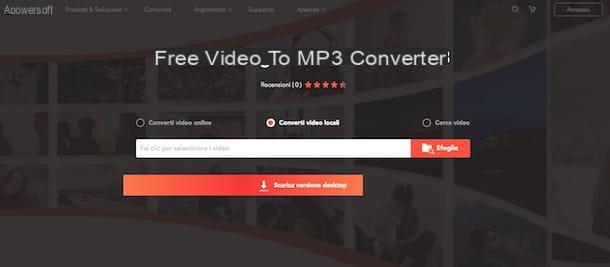
Se você deseja extrair o áudio de um vídeo e salvá-lo como MP3, a melhor sugestão que posso dar é confiar no Conversor de vídeo gratuito para MP3 da Apowersoft: é uma aplicação Web que funciona desde qualquer navegador e sistema operativo, muito fácil de utilizar e que desempenha de forma excelente a tarefa pela qual se encarrega. Os vídeos podem ser carregados do computador ou descarregados da Internet (opção disponível apenas após registo e após ter subscrito a respectiva subscrição com um custo de 9,99 euros / mês ou 99 euros / ano).
Para usá-lo, primeiro conecte-se ao site do serviço, escolha a opção Converta vídeos locais, clique no botão Massa folhada, você concorda com o download do lançador (e instale-o) e selecione o filme de referência no PC.
Na nova janela que é aberta, verifique se o formato está selecionado no menu suspenso no canto inferior direito MP3 (caso contrário, você pode fazer isso sozinho), pressione o botão Configurações para ajustar a taxa de bits, canais e taxa de amostragem e pressione o botão Convertido. Portanto, indique o local em seu computador onde salvar o arquivo de saída e aguarde até que o procedimento de extrapolação do MP3 do vídeo seja concluído.
App conversor de MP3

Como mencionei no início do artigo, também existem conversores de MP3 para smartphones e tablets, para ser mais preciso para plataformas móveis Android e iOS. Você pode usá-los para trabalhar em seus arquivos em trânsito, sem necessariamente ter que passar pelo computador. Se for do seu interesse, abaixo encontram-se listados aqueles que em minha opinião representam as melhores soluções na categoria.
- Fábrica de formato de vídeo (Android) - aplicativo gratuito disponível apenas para Android que permite converter todos os formatos de arquivos de áudio e vídeo populares diretamente em movimento. Claro, também permite que você intervenha em MP3s e converta outros formatos de arquivo naquele em questão. Note que a conversão ocorre apenas em baixa qualidade, para definir a média ou alta que você precisa para fazer compras no aplicativo (4,29 euros).
- Conversor de mídia por antvplayer (Android) - outro aplicativo específico para Android capaz de converter arquivos de áudio de e para o formato MP3 e muitos outros tipos de arquivos multimídia. É grátis.
- O conversor de áudio (iOS) - aplicativo específico para iOS que atua como um conversor de áudio. Ele permite que você trabalhe em MP3s e converta todos os tipos de arquivos mais populares para o formato em questão. Possui uma interface de usuário muito agradável e é gratuito, mas algumas funções extras devem ser desbloqueadas através de compras no aplicativo (a partir de 2,99 euros).
- Junjie Ruan Media Converter (iOS) - parte do aplicativo da categoria descrita neste tutorial. Ele permite que você converta arquivos de áudio de e para o formato MP3, converta vídeos e extraia áudio de filmes. É gratuito, mas oferece compras no aplicativo (a partir de € 1,09) para remover anúncios e adicionar recursos extras.


























